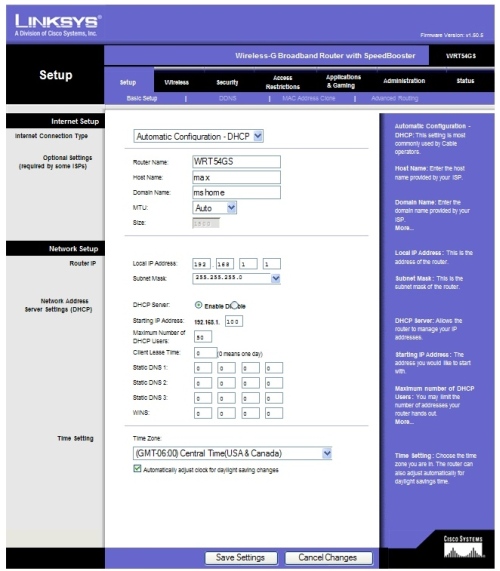DMZ-setup/routers in serie geschakeld: Waar je op moet letten in je DMZ setup is dat de je de Davolink op de
WAN aansluiting van de WRT moet aansluiten. De WRT gebruikt óók de 192.168.1.x reeks aan de LAN-kant. Schakel je dus de Davolink en WRT 'in serie' dan gaat er geen Internet-verkeer overheen.
Je zult dus eerst op de WRT het LAN ip-adres moeten wijzigen naar (bijv.) een 192.168.
2.x ip-adres. Zodra je dat gedaan hebt, dan zul je de pc moeten herstarten om een ip-adres in de 192.168.
2.x reeks te krijgen van de WRT. Natuurlijk zul je dan de 'website' van de WRT op zijn nieuwe 192.168.
2.x ip-adres moeten benaderen voor het doen van wijzigingen etc.
WRT54G als draadloos accesspoint/switch: Als je 'm via de LAN aansluit dan maak je de WRT een (verkapte) accesspoint/switch. Je moet dan het DHCP server gedeelte op de WRT
afzetten. Ik zal hieronder even aangeven hoe dat kan werken. PS: Je hebt dan niets met DMZ te maken; stel dat dan ook niet in op de Davolink.
Instructie:
Je moet het
LAN ip-adres van de WRT54G zo inrichten dat die in hetzelfde netwerk ligt als de Davolink.
Voorwaarden hierbij (om ip-adresconflicten te voorkomen):
1. Het mag
niet het ip-adres van de Davolink zélf zijn
2. Het mag
niet in de reeks liggen die vanuit de Davolink via DHCP aan computers wordt uitgereikt.
Ook moet het subnetmasker moet overeen komen met die van het Davolink-netwerk, meestal is het 255.255.255.0.
Het ip-netwerk van de Davolink moet je even achterhalen via een pc die je bedraad aansluit op de Davolink, en dan kijken met
[Windows-toets]r toetscombinatie ->
cmd /k ipconfig
Kijk naar Standaardgateway, dat geeft het ip-adres van de Davolink aan (stel dus dat daar 192.168.1.1 staat als standaardgateway, dan is 192.168.1.x het netwerk (zie stap 7, waar je dat nodig hebt)). Noteer ook het subnetmasker (meestal is dat 255.255.255.0). Schrijf ook het toegekende ip-adres op, zodat je weet of kunt inschatten vanaf welk ip-adres via DHCP ip-adressen aan verbonden pc's worden toegekend (ook nodig voor stap 7).
Je kunt je WRT54G router ook misbruiken als accesspoint/switch naar een netwerk van een internet router die ervoor staat (Davolink). Wat je moet doen is:
1. Ontkoppel de WRT54G van de Davolink.
2. Sluit een pc/laptop aan op een van de LAN poorten van de WRT54G.
3. Vraag op de aangesloten pc een nieuw ip-adres aan de WRT54G, via
XP:
Start -> Uitvoeren -> cmd /k ipconfig /release
Start -> Uitvoeren -> cmd /k ipconfig /renew
Vista:
[Windows-toets]r toetscombinatie -> cmd /k ipconfig /release
[Windows-toets]r toetscombinatie -> cmd /k ipconfig /renew
(of herstart je pc/laptop)
4. Ga naar de 'configuratiewebsite' van de WRT54G.
5. Zet DHCP serving uit op de WRT54G
6. Zet alle mogelijk verstorende zaken op de WRT54G uit, zoals UpnP, RIP routing, portforwarding etc.
7. Ken aan de LAN poort van de WRT54G een vast ip-adres toe dat valt in de LAN ip-reeks van de Davolink, maar (normaal) niet wordt uitgegeven met DHCP van de Davolink. Dat kan bijv. een 'hoog' ip-adres zijn, bijvoorbeeld eindigend op 253 of een 'laag' ip-adres, als de DHCP-server in de Davolink als DHCP-server bijv. adressen uitgeeft vanaf 33.
Natuurlijk niet het ip-adres toekennen dat de Davolink al als LAN ip-adres gebruikt!
De pc zal nu de verbinding verliezen met de 'configuratiewebsite' van de WRT54G.
8. Verbind een LAN poort (dus niet de WAN poort) van de WRT54G bedraad met een LAN poort van de Davolink.
9. Vraag op de pc weer een nieuw ip-adres aan, die zul je nu krijgen van de Davolink ipv. de WRT54G.
10. [Je kunt de (draadloze) configuratie van de WRT54G nog steeds wijzigen, maar dan op het vaste ip-adres dat je in stap 7 hebt toegekend aan de LAN-poort van de WRT54G].
Alle pc's die (bedraad of draadloos) via de WRT54G zijn verbonden zullen nu een nieuw ip-adres moeten aanvragen, en die krijgen ze van de Davolink.
Je hebt dus de WRT54G als verkapte accesspoint/switch in het netwerk gezet.
Succes,
Tijs.